Definirajte cijene proizvoda pomoću cjenika i stavki cjenika
Koristite cjenike i stavke cjenika za definiranje cijene proizvoda.
Savjet
Ako želite besplatno isprobati Dynamics 365 Sales, možete se prijaviti za 30-dnevno probno razdoblje.
Zahtjevi za licencu i ulogu
| Vrsta zahtjeva | Morate imati |
|---|---|
| Dozvola | Dynamics 365 Sales Premium, Dynamics 365 Sales Enterprise ili Dynamics 365 Sales Professional Dodatne informacije: Cijene za Dynamics 365 Sales |
| Sigurnosne uloge | Voditelj prodaje, stručni voditelj prodaje ili potpredsjednik prodaje Dodatne informacije: Unaprijed definirane sigurnosne uloge za Sales |
Što je cjenik?
Cjenici vašim prodajnim predstavnicima kazuju koliko da naplate za vaše proizvode ili usluge. Možete stvoriti više cjenika da biste mogli održavati zasebne strukture cijena za različite regije, prodajne kanale ili prodajna područja.
Cjenici povezuju jedinicu, proizvod i pojedinosti o cijeni pa prije stvaranja cjenika, provjerite jesu li jedinice i proizvodi na mjestu.
Napomena
- Teritoriji su podržani samo za licence za Sales Enterprise i Sales Premium.
- Tablica Cjenika nasljeđuje svoje privilegije iz tablice Proizvod. Na primjer, ako korisnik ima privilegije čitanja i pisanja u tablici Proizvod, dobiva iste privilegije i u tablici Cjenik.
- Za svaku valutu s kojom vaša tvrtka ili ustanova posluje morate stvoriti barem jedan cjenik.
Izrada cjenika i stavki cjenika
Ovisno o aplikaciji za prodaju koju koristite, učinite nešto od sljedećeg:
- Ako upotrebljavate aplikaciju Središte za prodaju,
- Odaberite Promijeni područje
 u donjem lijevom kutu karte web-mjesta, a zatim odaberite Postavke aplikacije.
u donjem lijevom kutu karte web-mjesta, a zatim odaberite Postavke aplikacije. - U području Katalog proizvoda odaberite Cjenici.
- Odaberite Promijeni područje
- Ako upotrebljavate aplikaciju Sales Professional,
- Odaberite Cjenik s karte stranice.
- Ako upotrebljavate aplikaciju Središte za prodaju,
Da biste stvorili novi cjenik, odaberite Novo.
U obrascu cjenika ispunite sljedeće podatke, a zatim odaberite Spremi.
a. Naziv: Upišite opisni naziv cjenika. Na primjer, ako stvarate cjenik za maloprodaju, spomenite to.
b. Datum/početka Datum završetka: Odaberite datum početka i datum završetka za cjenik. Na primjer, ako je ovo promotivni cjenik koji vrijedi samo za promotivno razdoblje, odaberite to razdoblje.
c. Valuta: odaberite valutu za koju izrađujete cjenik. Možete imati drugi cjenik za različite valute.
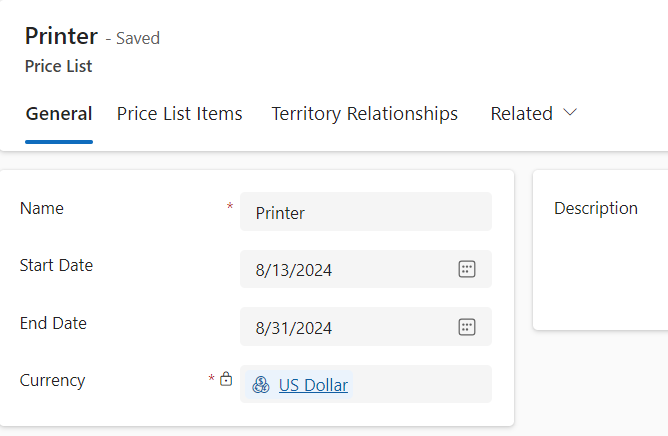
Da biste dodali cijenu po jedinici za proizvod, stvorite i dodajte stavke cjenika.
a. U obrascu Cjenik odaberite karticu Stavke cjenika, a zatim odaberite Nova stavka cjenika.
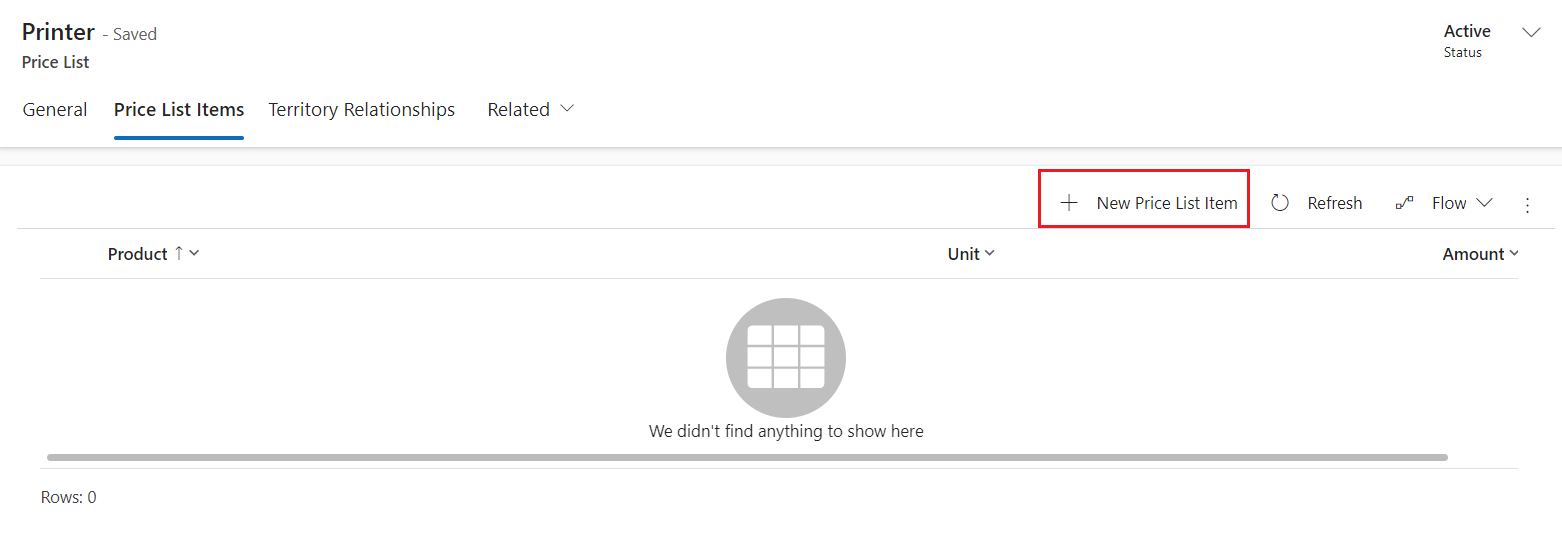
b. U obrascu Stavka cjenika ispunite sljedeće podatke:
Proizvod: odaberite proizvod za koji izrađujete ovaj cjenik.
Jedinica: Odaberite jedinicu za proizvod za koji izrađujete ovaj cjenik.
Valuta: Valuta definirana za cjenik automatski se popunjava.
Popis popusta: Ako želite ponuditi popust na proizvode, odaberite popis popusta na stavku cjenika.
Opcija prodaje količine: Odaberite može li se proizvod ili usluga naručiti u cijelosti, djelomično ili u obje vrste količina. Ova informacija koristi se u polju Količina zapisa Proizvod na ponudi, Proizvod na narudžbi i Proizvod na fakturi.
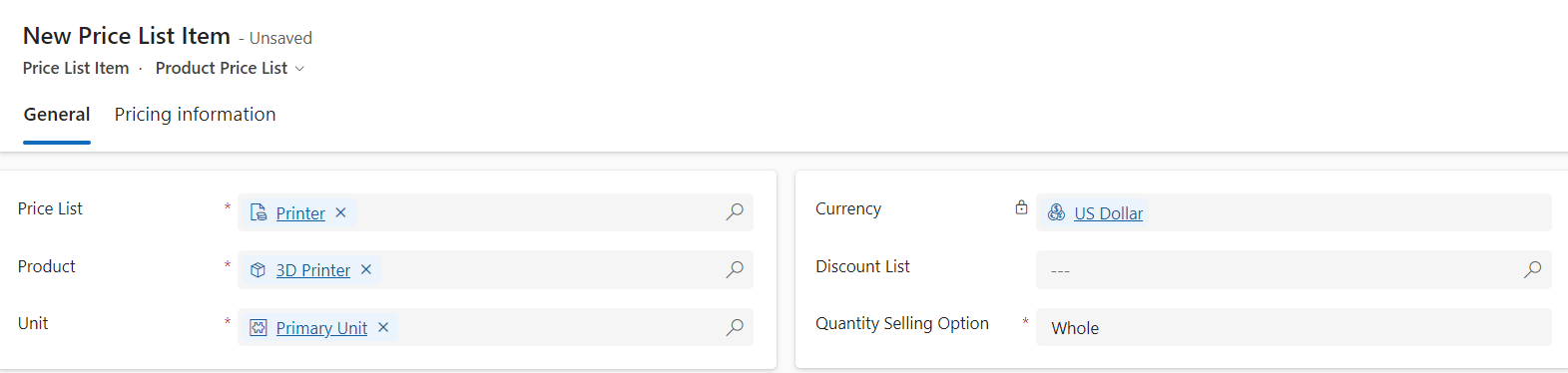
c. U obrascu Stavka cjenika na kartici Informacije o cijenama ispunite sljedeće podatke i odaberite Spremi i zatvori:
Način određivanja cijena: odaberite opciju koja određuje način izračuna cijene. Može biti za određeni iznos ili postotak trenutnog ili standardnog troška. Dostupne mogućnosti su sljedeće:
Iznos valute: Koristite ovu opciju da biste zanemarili katalošku cijenu proizvoda u katalogu proizvoda i ručno unijeli drugu cijenu za ovaj cjenik.
Postotak popisa: Koristite ovu opciju za izračun cijene proizvoda u cjeniku kao postotak kataloške cijene povezanog proizvoda.
Postotna marža – trenutačni trošak: Upotrijebite ovu opciju za dodavanje postotne marže povrh trenutačne cijene proizvoda.
Postotak marže – standardni trošak: Upotrijebite ovu opciju da biste dodali postotak marže povrh standardne cijene proizvoda.
Postotak marže - trenutni trošak: Koristite ovo za cijenu ponuđenu u cjeniku da biste dobili postotak marže trenutne cijene proizvoda.
Postotak marže - Standardni trošak: Koristite ovo za cijenu ponuđenu u cjeniku kako biste dobili postotak marže standardne cijene proizvoda.
Iznos: Ako ste odabrali Iznos valute kao način određivanja cijena, upišite iznos po kojem će se proizvod prodati.
Postotak: Ako ste kao način određivanja cijena odabrali bilo koju drugu vrijednost osim Iznos valute, upišite postotak za željeni način određivanja cijena.
Pravila zaokruživanja: Ako ste odabrali način određivanja cijena koji nije Iznos valute, možete postaviti pravila zaokruživanja. Ako, primjerice, želite da cijene prema jedinici budu u obliku 0,99 kn, možete odabrati pravilo zaokruživanja u kojem sve cijene po jedinici automatski završavaju s 99 lipa. Da biste to učinili, odaberite pravilo zaokruživanja cijene naviše, a zatim postavite da cijena završava određenim iznosom, npr. 99 lipa.
Nema: Cijene nisu zaokružene.
Gore: Cijene se zaokružuju na najbliži iznos zaokruživanja.
Dolje: Cijene se zaokružuju prema dolje na najbliži iznos zaokruživanja.
Do najbližeg: Cijene se zaokružuju na najbliži iznos zaokruživanja.
Opcija zaokruživanja: Odaberite Završava u ili Višekratnik ako želite da cijena završi u određenom iznosu ili višekratnicima određenog iznosa.
Iznos zaokruživanja: Unesite iznos.
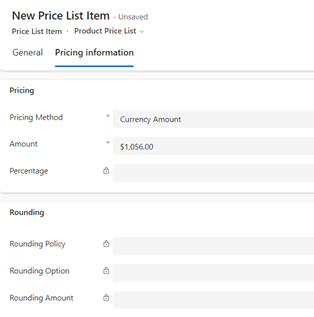
(Primjenjivo za prodajnu premiju i prodajno poduzeće) Također možete povezati zadane cjenike za teritorije tako da prodajni predstavnici koji rade s računima i kontaktima na određenim teritorijima imaju odabran cjenik prema zadanim postavkama.
a. U zapisu cjenika odaberite karticu Odnos teritorija.
b. U odjeljku Teritoriji odaberite Dodaj novu vezu.
c. U obrazac Nova veza unesite sljedeće, a zatim odaberite Spremi i zatvori:
Naziv: Odaberite gumb Pretraživanje i odaberite područje.
Kao ova uloga: Odaberite ulogu veze koja je povezana s vrstom zapisa teritorija.
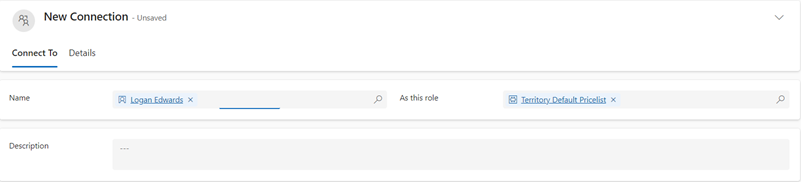
d. U zapisu cjenika odaberite Spremi i zatvori.
Uobičajeni sljedeći koraci
 Objavite proizvod ili paket kako biste ga učinili dostupnim za prodaju
Objavite proizvod ili paket kako biste ga učinili dostupnim za prodaju
 Postavljanje kataloga proizvoda: Vodič
Postavljanje kataloga proizvoda: Vodič
Ne možete pronaći opcije u svojoj aplikaciji?
Postoje tri mogućnosti:
- Nemate potrebnu licencu ili ulogu. Provjerite odjeljak Zahtjevi za licencu i ulogu pri vrhu ove stranice.
- Vaš administrator nije uključio značajku.
- Vaša organizacija upotrebljava prilagođenu aplikaciju. Za točne korake obratite se administratoru. Koraci opisani u ovom članku specifični su za gotove aplikacije Središte za prodaju i Sales Professional.
Povezane informacije
Dijaloški okvir Postavke sustava – kartica Prodaja
Razvrstavanje proizvoda i paketa u obitelji proizvoda
Izračun cijene za zapise prilike, ponude, narudžbe i fakture